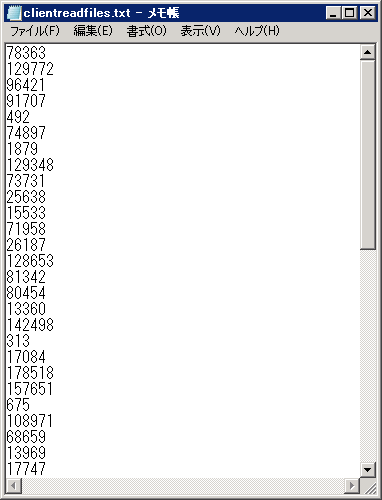分析条件設定画面の共通操作
分析システムの条件設定画面での共通操作を説明します。
条件設定画面
分析をする為の期間、商品分類等の抽出条件を設定する画面です。 各分析独自の設定項目については、その分析のページ中で説明します。
条件設定画面は、条件表示部分と条件指定部分に分かれています。
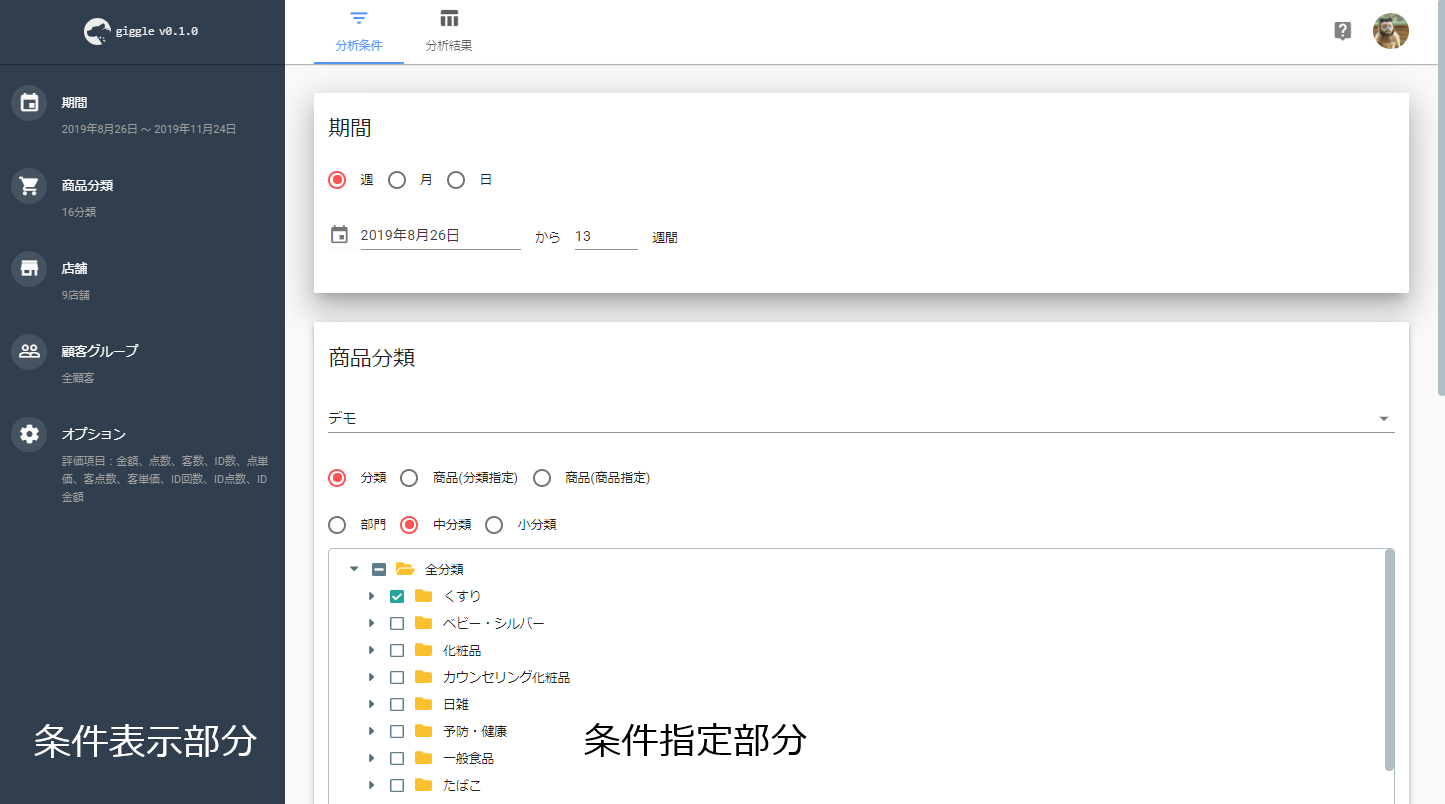
| 項目名 | 説明 | 補足 |
|---|---|---|
| 条件表示部分 | 条件指定部分で指定した内容が表示される。条件項目名をクリックすると、条件指定部分の該当ヶ所に画面がスクロールする | 未指定の条件項目にはアラートが表示される |
| 条件指定部分 | 条件の指定をする場所。利用した分析メニューについては、直近利用時の指定を引き継ぐ | 指定条件の引き継ぎは端末・ブラウザ単位 |
期間
週、月、日、日・曜日選択いずれかの単位で期間を指定する事が可能です。 初回のデフォルト期間単位は週となっています。
【動画】期間の設定|BiZOOPe|ID-POS分析の集計期間の考え方
週単位で期間を指定(初回デフォルト:13週)
| 基準日指定方法 | から、まで指定方法 | 期間指定方法 |
|---|---|---|
| カレンダーから選択 | プルダウンにて指定 | ▲▼ボタンで指定または手入力 |
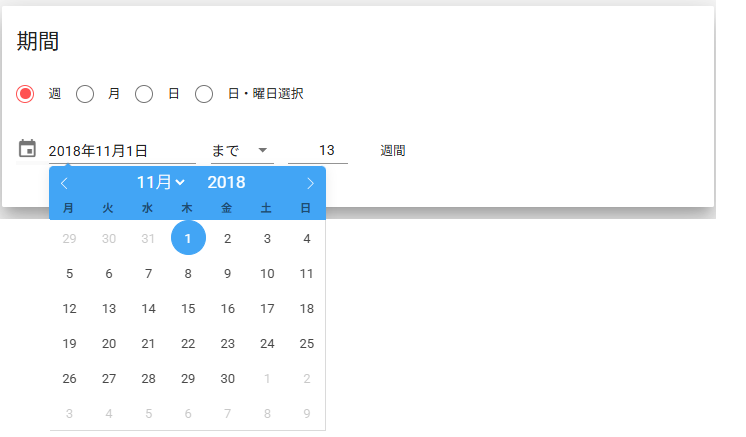
から、まで指定
週単位で指定の際は、週の取得方法(から、まで)を指定することができます。
| から | 例 |
|---|---|
| xxxx/xx/xx/から〇週間 | 2018/11/1/から13週間(2018/11/1~2018/1/30) |
| まで | 例 |
|---|---|
| xxxx/xx/xx/まで〇週間 | 2018/11/1/まで13週間(2018/8/3~2018/11/1) |
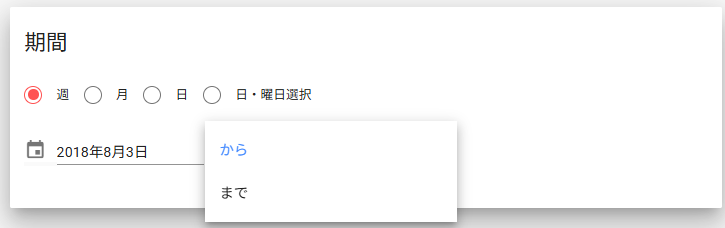
月単位で期間指定
| From側指定方法 | To側指定方法 |
|---|---|
| プルダウンにて選択 | プルダウンにて選択 |
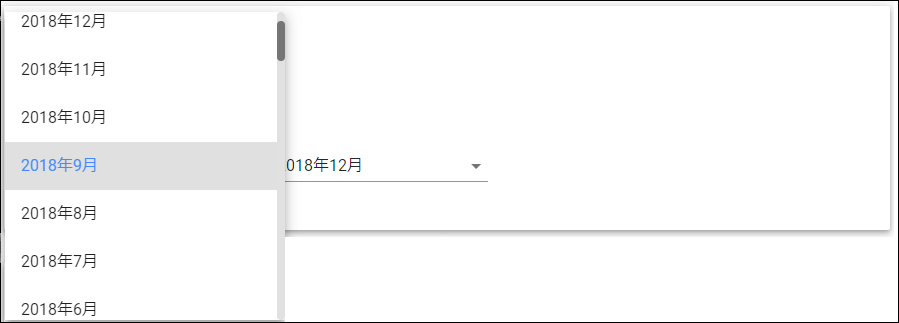
日単位で期間指定
| From側指定方法 | To側指定方法 |
|---|---|
| カレンダーから選択 | カレンダーから選択 |
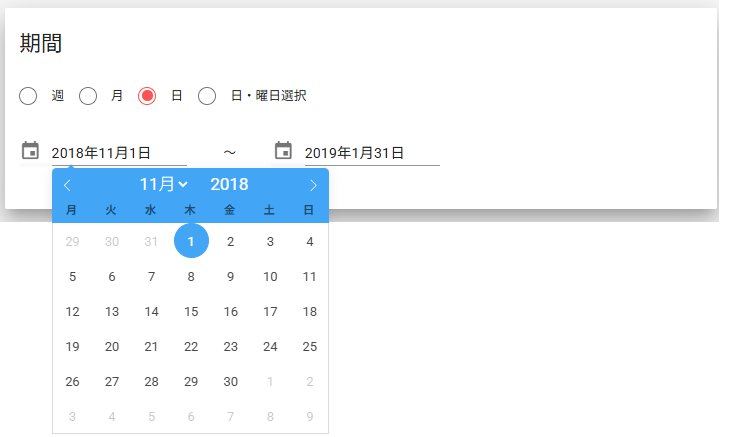
日・曜日選択で期間指定
日・曜日選択で指定の際は、日または曜日を指定することができます。
日選択
| 期間 | 選択日 | 例 |
|---|---|---|
| 2018/10/1~2018/12/15 | 10日/20日/30日を選択 | 2018/10/10,20,30 ・ 2018/11/10,20,30 ・ 2018/12/10 を指定 |
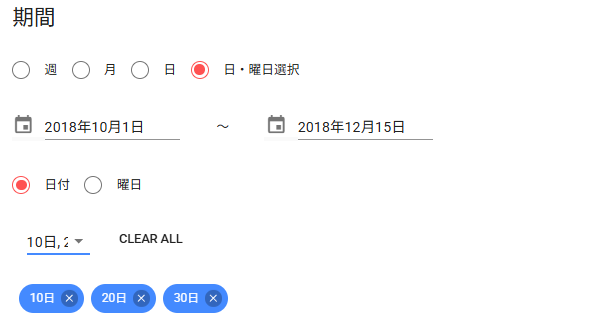
曜日選択
| 期間 | 選択曜日 | 例 |
|---|---|---|
| 2018/10/1~2018/10/31 | 土/日を選択 | 2018/10/6, 7, 13, 14, 20, 21, 27, 28 を指定 |
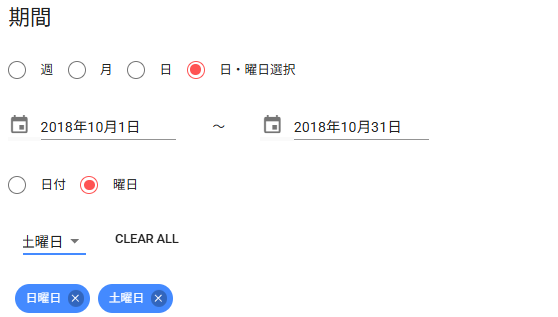
期間単位変更
WARNING
期間単位を変更した場合、直前の期間範囲に近い形で期間が引き継がれます。 必ずしも同一になるわけではない為、ご留意ください。
例
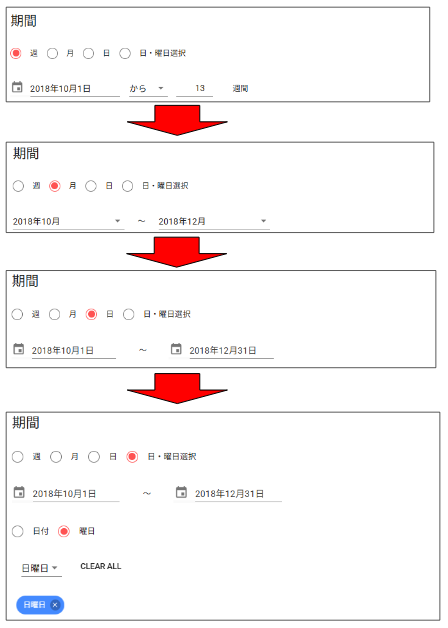
商品分類
分類、商品いずれかで指定する事が可能です。 初回のデフォルトは、分類となっています。
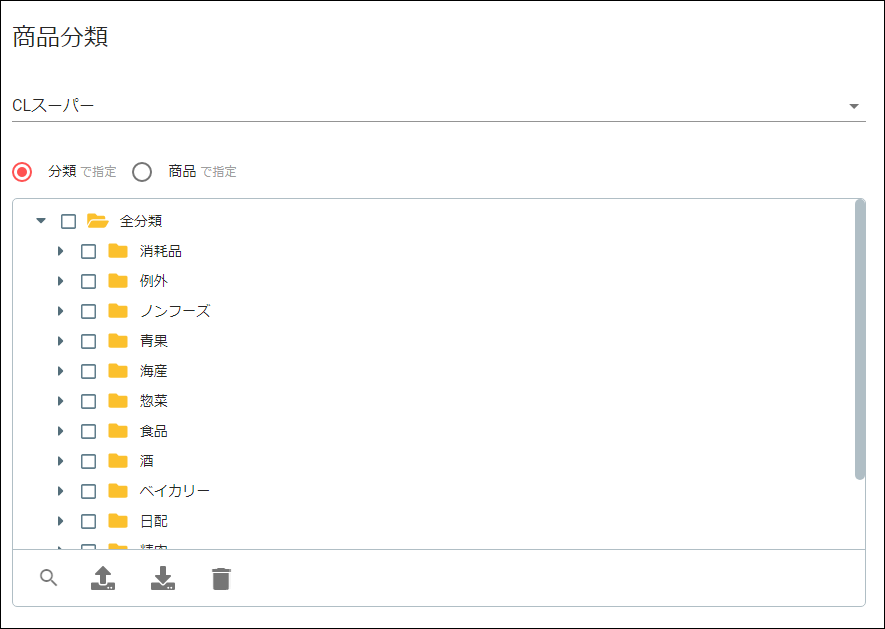
分類で指定の場合
指定方法 ツリーから選択または、ファイル読込で指定してください。
ツリーの操作方法
▲ボタンでツリー表示の開閉を行う事ができます。 チェックボックスで項目を選択/非選択が切り替わります。選択は複数する事できます。 また選択した項目の直下に項目が存在している場合、それも同時に選択がされます。 項目の直下が全て選択されている場合は「✔」が表示され、一部選択されている場合は「-」が表示されます。
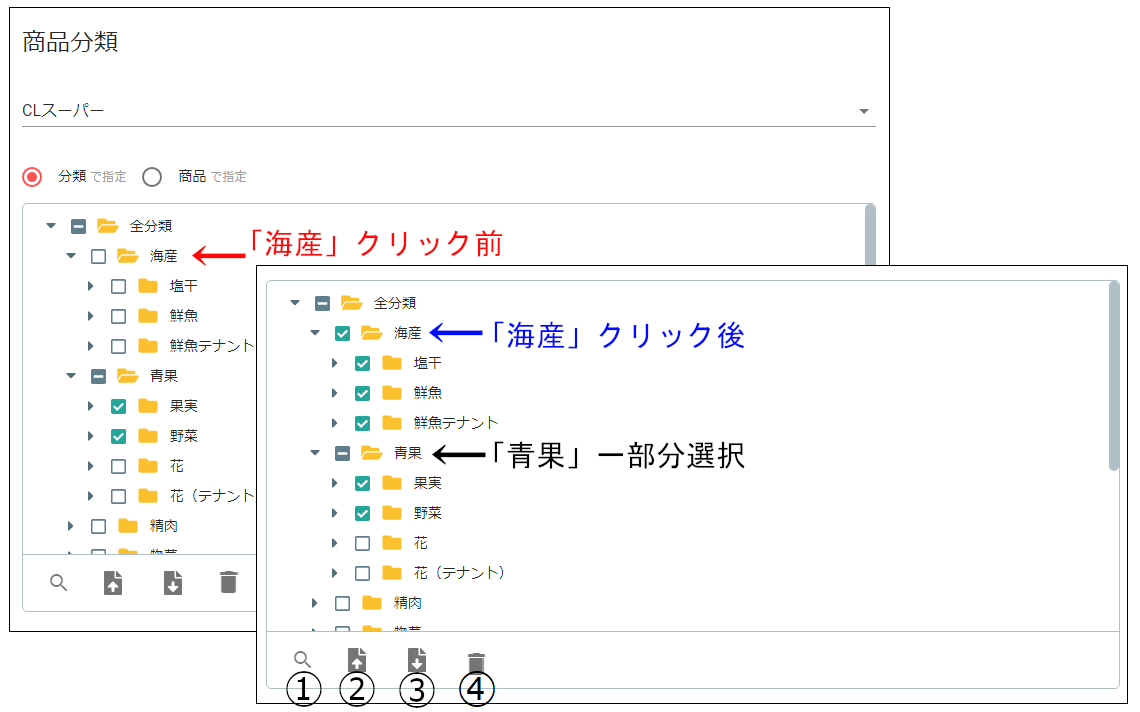
①をクリックすると、絞り込み機能が利用できます。 入力した文字に対して部分一致する最下層の商品分類が絞り込まれます。
③で、選択した分類コードのファイル出力が、②で、分類コードのファイル読込が可能です。 ファイルの仕様についてはファイル読込仕様をご参照ください。
④をクリックするとツリーでの選択がクリアされます。
商品で指定の場合

指定方法 あいまい検索、コード入力、ファイル読込いずれかで商品リストに商品を追加します。 商品は500商品まで追加可能です。
①削除:商品を商品リストから削除します
②全削除:商品リストの商品を全て削除します
あいまい検索
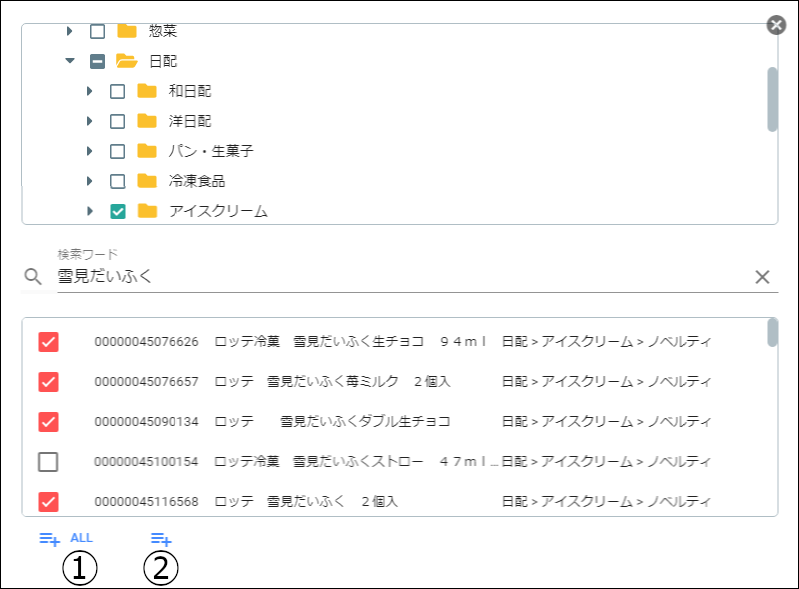
ツリーから検索したい商品の分類を選択します。(分類を選択しない場合、全分類を対象に検索します。)操作方法については「ツリーの操作方法」をご参照ください。 検索ワードに商品名もしくは商品コードの一部を入力する事で、部分一致する分析対象商品リストが表示されます。 分析対象商品リストは、分類コード昇順>商品コード昇順で100商品までが表示されます。 商品横のチェックボックスで項目の選択/非選択が切替ります。
①全て追加:表示されている全商品を商品リストに追加します
②追加:選択された商品を商品リストに追加します
コード入力
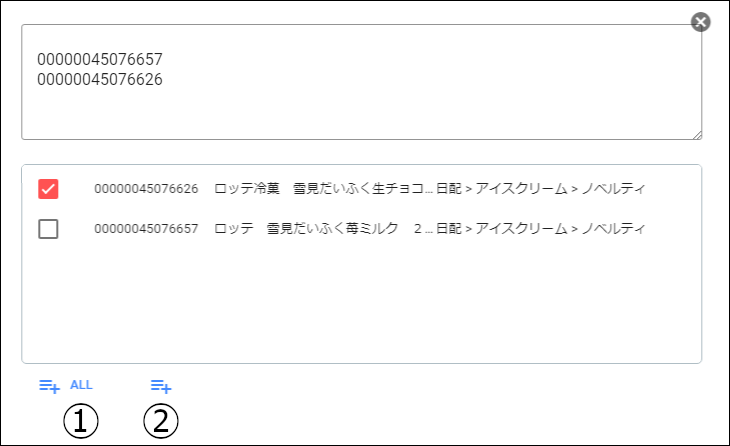
商品コードを改行区切りで入力してください。 テキストやエクセルからのコピー&ペーストも可能です。 「①全て追加」「②選択した商品を追加」の操作については、あいまい検索をご参照ください。
ファイル読込
テキストファイルを読込んで、中身を商品リストに追加します。 利用できるファイルの仕様についてはファイル読込仕様をご参照ください。
店舗
店舗を地区等の店舗グループから指定する事が可能です。 店舗グループは企業毎に異なります。 初回のデフォルト店舗グループは、全店舗となっています。
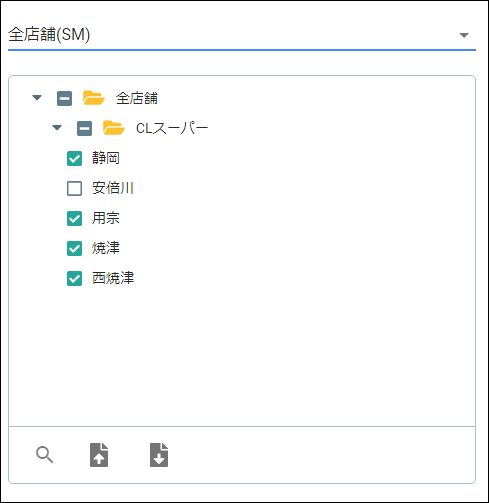
指定方法 ツリーから直接選択または、ファイル読込で指定してください。 ①の▼ボタン押下で表示される店舗グループのリストからツリーの形状を指定します。
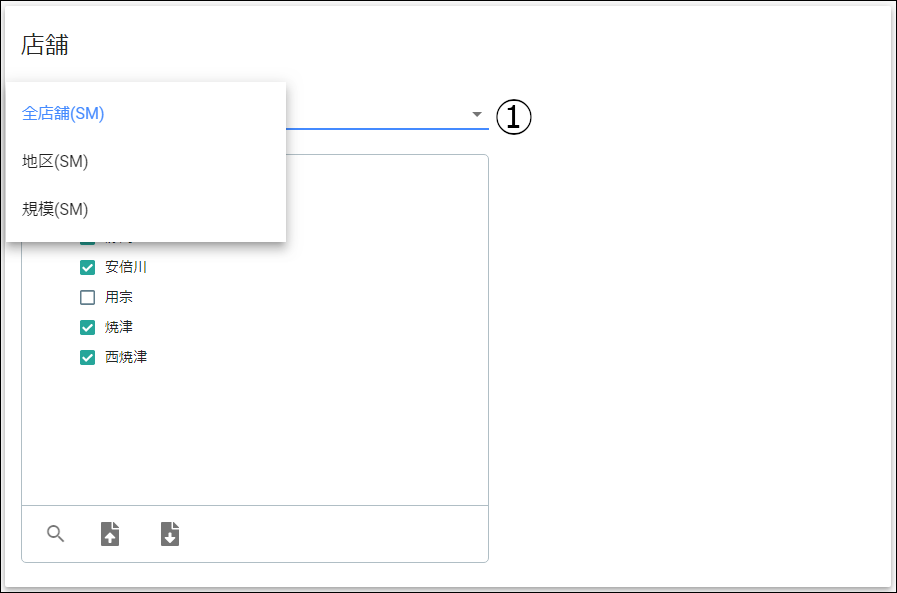
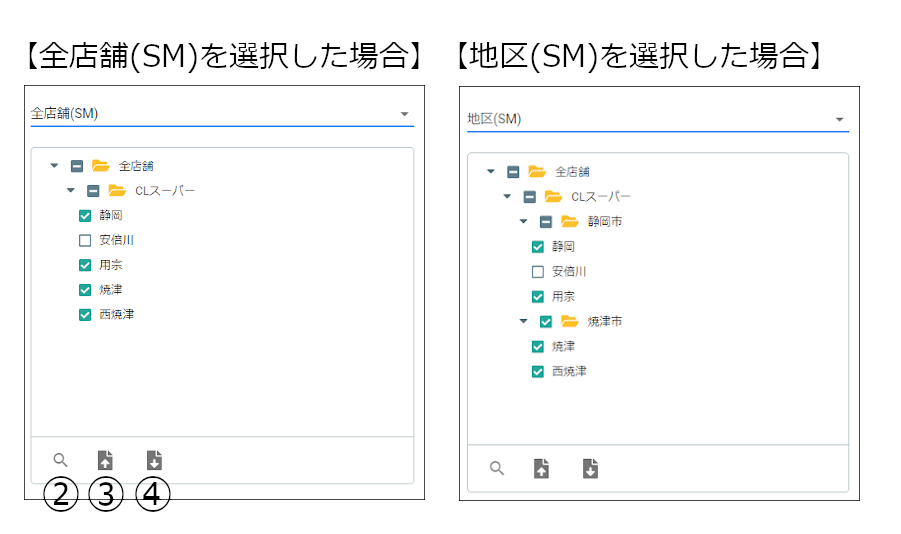
ツリーの操作方法および「②絞り込み」「③ファイル読込」「④ファイル出力」については商品分類項の「ツリーの操作方法」をご参照ください。 読込むファイルの仕様についてはファイル読込仕様をご参照ください。
顧客グループ
全顧客、ファイル読込いずれかで指定する事が可能です。 初回のデフォルトは、全顧客となっています。

指定方法 ファイルを選択をクリックして、読込むファイルを指定してください。 読込むファイルの仕様についてはファイル読込仕様をご参照ください。 指定をファイル読込から全顧客に戻す場合は、全顧客をクリックしてください。
オプション
各分析個別の設定項目です。 詳細につきましては、該当する分析のページをご参照ください。
ファイル読込仕様
商品分類、店舗、顧客グループでは、ファイル読込を利用する事が可能です。
- テキスト形式のファイル(拡張子が.csv または .txt)
WARNING
エクセル形式のファイル(拡張子が.xlsまたは .xlsx)は使う事ができません
ファイル読込で利用可能な各ファイルのフォーマットについては下記の通りです。
商品分類
分類コードもしくは商品コードを記入します
- 分類指定
分類・商品(分類指定)が対象になります。
読み込むファイルと画面選択中の分類階層は一致させてください。
※商品(分類指定)の場合は最下層の分類になります。
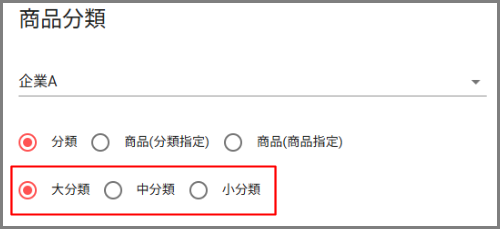
- 例(大分類)
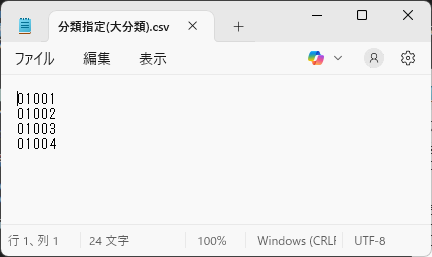
- 商品指定
商品(商品指定)が対象になります。
- 例(商品指定)
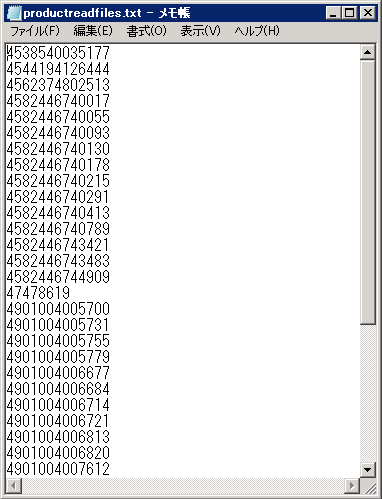
店舗
企業コードと店舗コードをカンマ区切りで記入します
- 例
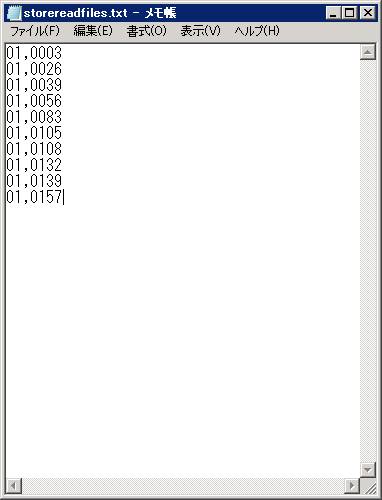
顧客グループ
顧客IDを記入します
- 例